- Întrebări frecvente despre iPad
- Link-uri utile
- Puneți o întrebare
- Forumul
- iPadstory.ru Detalii despre site-ul nostru
- Cele mai bune jocuri Catalogul celor mai bune jocuri pentru iPad
- Cele mai bune programe Catalogul de programe utile pentru iPad
- Reduceri în App Store Promoțiile curente de la dezvoltatori
- Instrucțiunile noastre Instrucțiunile cele mai detaliate pentru lucrul cu iPad

Preț vechi: 299 ruble.
Noul preț: 149 p.
Cele mai bune servicii Cashhack
Returnați bani din toate achizițiile
Interesant pe site
Portofel Kiwi pentru achiziționarea de aplicații
Setările IPad în iOS 6
Cheat Sheet pentru tastarea pe iPad
Jocuri de cult din trecut
Jocuri care acum mai mult de 10 ani au devenit legende pe alte platforme sunt acum disponibile pe iPad
Tower Defense, 3 la rând, Arcade, Quest-uri și multe altele.
Deci, ascunzând achiziția în App Store de pe iPad este posibilă numai începând cu versiunea iOS 5. Ascunderea achiziției nu afectează aplicația în nici un fel - nu este șters, salvarea în ea nu este resetată, actualizările sunt încă în curs ...
Ascunde achiziția pe iPad
Accesați App Store din fila "Achiziționat". Iată o listă a tuturor aplicațiilor achiziționate / descărcate gratuit în App Store. Găsim o aplicație care trebuie ascunsă și trasă de-a lungul ei de la dreapta la stânga. Am arătat mișcarea degetului din imaginea de mai jos cu o săgeată roșie:
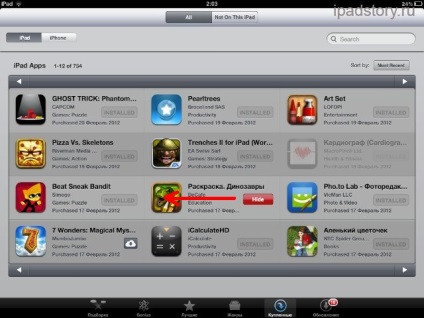
Apare un buton roșu cu eticheta Hide. Faceți clic pe acesta - aplicația va deveni slabă. Aceasta înseamnă că data viitoare când această aplicație va fi adăugată la această listă nu va mai fi.
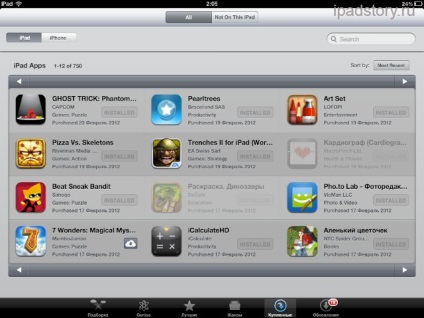
Cum să reveniți la cumpărare?
Cum să efectuați o operație inversă? Accesați fila Selecție și derulați în jos. Vom vedea butonul cu ID-ul Apple - faceți clic pe el.
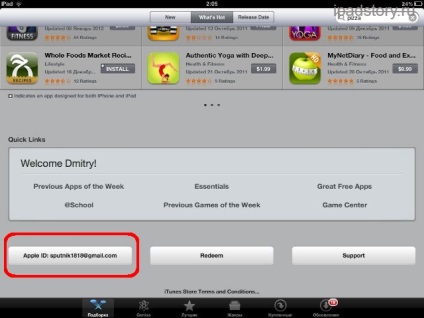
Apoi dați clic pe butonul "Vizualizați ID-ul Apple":
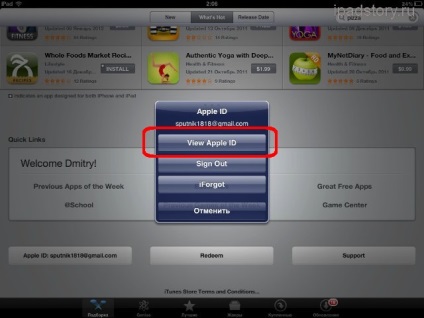
Introduceți parola. În fereastra de tip pop-up, rotiți pagina în jos și vedeți butonul Ascunse achiziții.
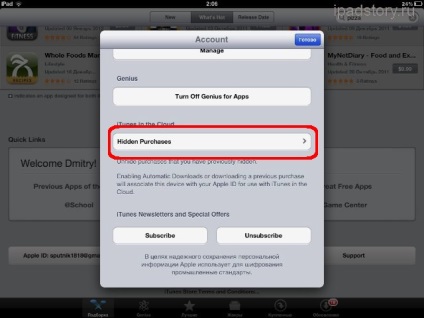
O listă a tuturor achizițiilor ascunse - faceți clic pe butonul Unhide de lângă cei care trebuie să se întoarcă la secțiunea Achiziționat în App Store.
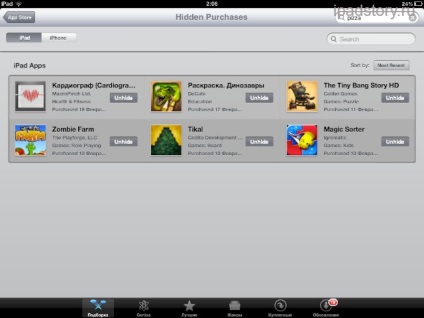
Aplicațiile devin semi-transparente - așa că le-ați returnat la secțiunea Achiziționat.
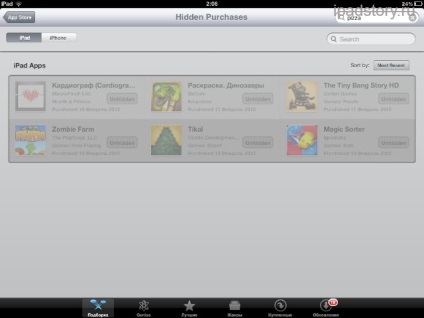
Cum pot ascunde achizițiile în iTunes pe un computer?
Pe un computer din iTunes, puteți roti, de asemenea, o focalizare similară. Accesați iTunes -> iTunes Store -> fila App Store. Derulați în jos. Găsim printre mulțimile de legături achiziționate - faceți clic pe el.
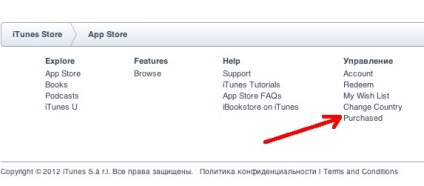
Se vor afișa toate aplicațiile achiziționate. Indicăm zonele pe care le-am marcat cu cercuri în captura de ecran. Trebuie să apară o cruce - asta trebuie să o apăsați.
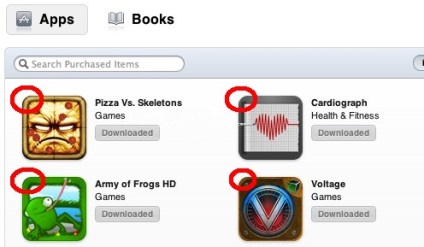
În fereastra apărută apăsăm butonul Ascundere (ascundere).
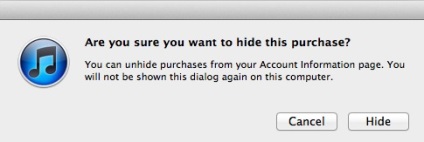
Aplicația dispare din lista de cumpărături.
Cum obțin aplicația din iTunes?
Îndreptați cursorul spre colțul din dreapta sus al magazinului iTunes, unde este ID-ul nostru Apple. În lista derulantă, selectați Cont.
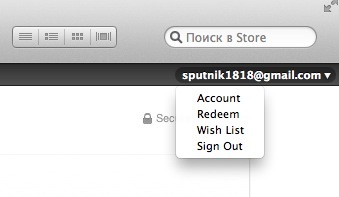
Introducem parola. Derulați în jos și găsiți linkul Vizualizați achizițiile ascunse. Faceți clic pe el.
Apare o listă de achiziții ascunse, unde când faceți clic pe butonul Dezvăluiți, vom returna achizițiile din nou celor achiziționate.
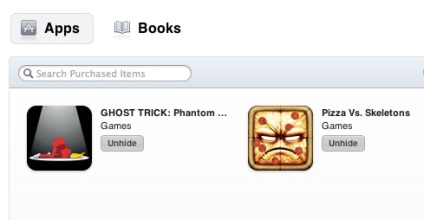
De ce întrebi? De asemenea, nu îmi imaginez în mod deosebit modul în care acest lucru poate fi folosit în practică. Ea vine în minte, cu excepția faptului că ascunde aplicațiile bespontovyh și ascunde aplicații gratuite pentru a urmări mai bine ce aplicații au fost achiziționate.
(Nimeni nu a evaluat niciodată un articol.) Fii primul!)
Ajută, vă rog, sufăr pentru a doua săptămână deja - nu mă pot gândi la nimic.
Am instalat o mulțime de aplicații pe un iPad nou, unii nu le-a plăcut - le-am șters pe iPad în sine. Dar acum, de fiecare dată când se conectează ipad-ul la computer, iar iTunes-ul preferat este accesat, THEY (aplicații inutile și șterse deja) RETURN. Trebuie să le șterg din nou.
Ce pot face pentru a pune capăt acestui coșmar?
Vă mulțumesc foarte mult în avans. Îți aștept sfatul.
Personal, știu două moduri.
1. Cel mai bun și cel mai rapid. În secțiunea "aplicații", debifați. Adică, cu sincronizare, aplicațiile nu vor fi citate "acolo și înapoi". De asemenea, vă recomandăm să eliminați marcajul de identificare peste tot, cu excepția articolului care este utilizat acum. Semnele mele de verificare sunt doar pe cărți și muzică. Aplicația este mai ușor de descărcat direct.
2. Calea obositoare. Eliminați marcajul de selectare din aplicațiile care nu vă plac. Atunci când cererile Sotk va părea doar cupoane nudnovato dacă aveți o grămadă mare de jocuri pentru tine prima cale.
Te rog spune-mi cum am realizat aplicații din App Store (gratuit sau cumpărate) încă nu pot fi înlăturate, doar ascunde, sau am greșit. și apoi ce să facă în cazul în care tastat mult, doar pentru a ascunde, de exemplu, am citit și am constatat că nu-mi place, este acum meu tot și se poate ascunde numai?
Articole similare
-
Cum puteți anula o achiziție în magazinul iTunes sau puteți rambursa banii
-
Totul despre iPhone 8 data lansării, revizuire, nou în ios 11 update iyos 11 ce îmbunătățiri în ipad
Trimiteți-le prietenilor: